ใช้ MAMP จำลอง Server ใช้งานบน Windows 7 เพื่อใช้งาน Joomla!

ตอนนี้จากการรับฟัง ทดลองปัญหาต่างๆ เกี่ยวกับ การจำลอง Server บน Windows พบว่า ทั้ง appserv ที่มีปัญหา PHP เก่าเกินจะใช้งาน หรือ xampp ไม่สามารถทำงานได้บน Windows บางเครื่อง ถึงตอนนี้ ผมขอให้เลิกใช้ appserv และขอแนะนำ ให้มาใช้ ตัวจำลอง Server ที่มีมานานบน Mac OS X นั้นคือ MAMP ซึ่งตอนนี้มีรุ่นที่สามารถใช้งานบน Windows ได้แล้ว
ความต้องการของระบบที่จะติดตั้ง MAMP :
- Win 8.1/Win8/Win7
- มีแรม 2GB RAM
- มี HDD เหลืออย่างน้อย: 2GB
*เพื่อการใช้งานที่ดี แนะนำให้ Uninstall appserv หรือ xampp ออกก่อน และ Restart เครื่องก่อนติดตั้ง MAMP
เริ่มจากการไป Download https://www.mamp.info/en/mamp_windows.html
เมื่อได้ไฟล์ติดตั้งมาแล้ว ก็ทำการติดตั้งเลยโดยการ ดับเบิลคลิ๊กที่ไฟล์ที่โหลดมา
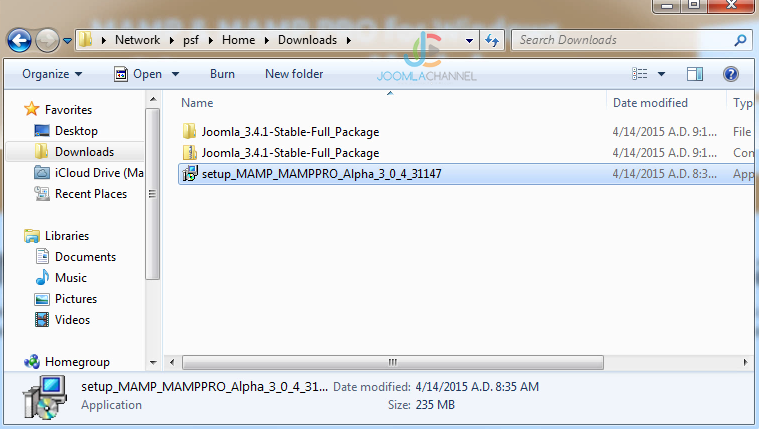
เมื่อ คลิ๊กแล้วจะมีหน้าต่างขึ้นมาถามว่าจะติดตั้ง MAMP หรือไม่ กด Yes
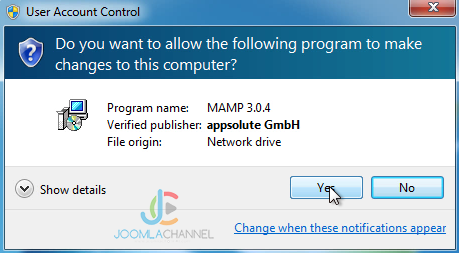
เลือกภาษา
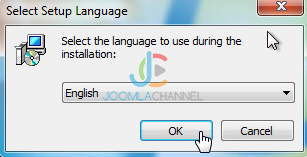
เข้าสู่หน้าติดตั้ง MAMP กด Next
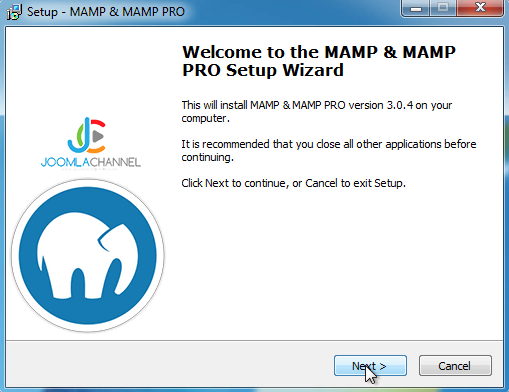
ระบบจะถามว่าติดตั้ง MAMP PRO หรือไม่ หากไม่ต้องการให้เอาออก เพราะ จะใช้ MAMP PRO ต้องเสียเงิน
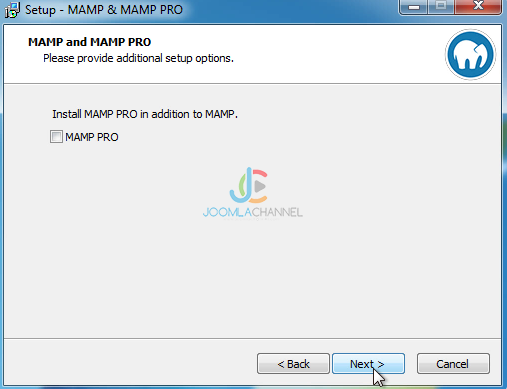
หน้า License ก็ Next ได้เลย
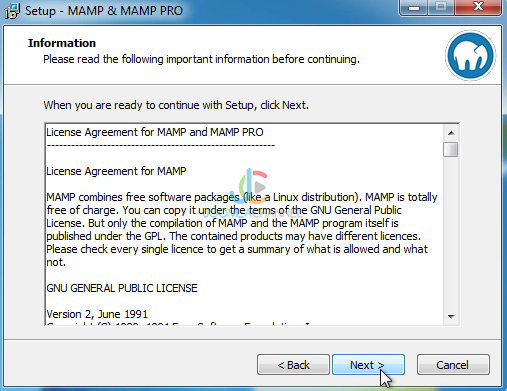
ระบบุามว่าจะติดตั้ง Mamp ไว้ที่ไหน หากไม่ต้องการเปลี่ยน Next ได้เลย
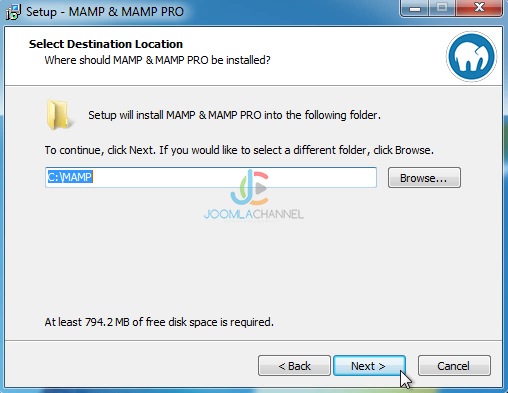
ระบบจถามว่าให้ขึ้นชื่อเมนูว่าอะไร หากไม่ต้องการเปลี่ยน Next ได้เลย
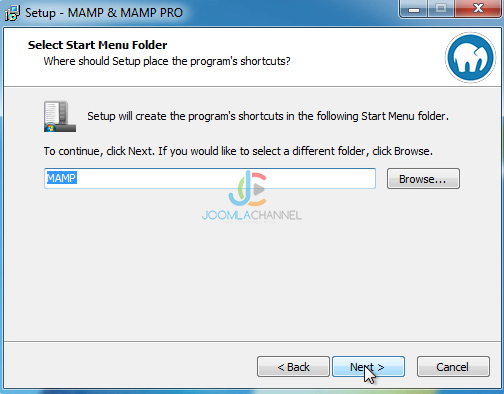
ระบบจะถามว่าให้สร้าง Icon ของโปรแกรมไว้ที่ Desktop หรือไม่ ก็ Next ได้เลย
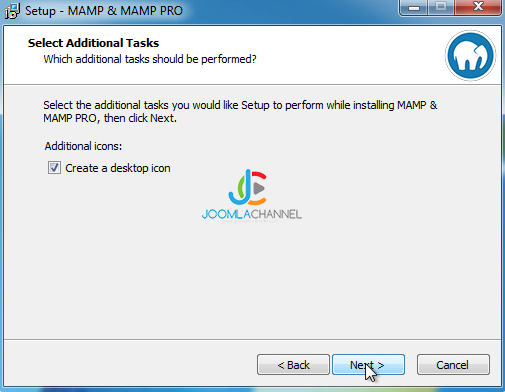
ถึงหน้านี้ คลิ๊ก Install ได้เลย
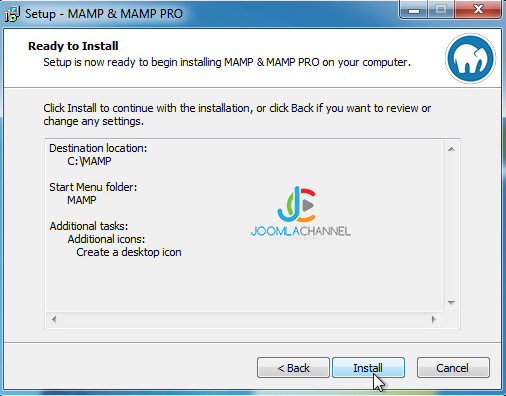
รอจนกว่าระบบจะติดตั้งเสร็จ
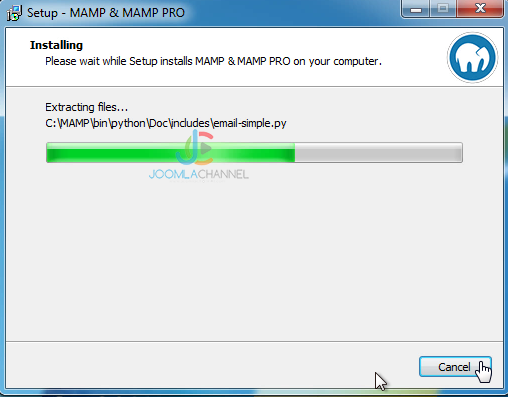
เมื่อติดตั้งเสร็จ บางเครื่องต้องติดตั้ง Visual C++2008 คลิ๊ก Next ได้เลย
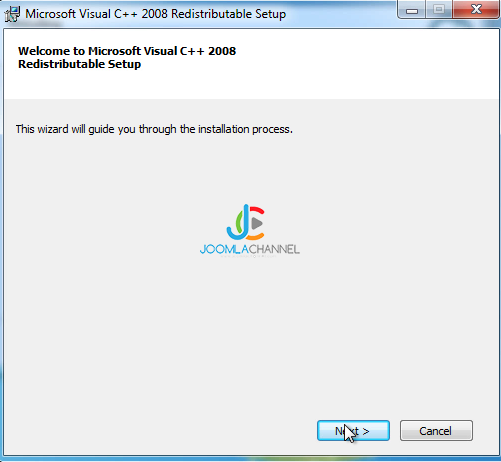
คลิ๊กยอมรับแล้ว Install
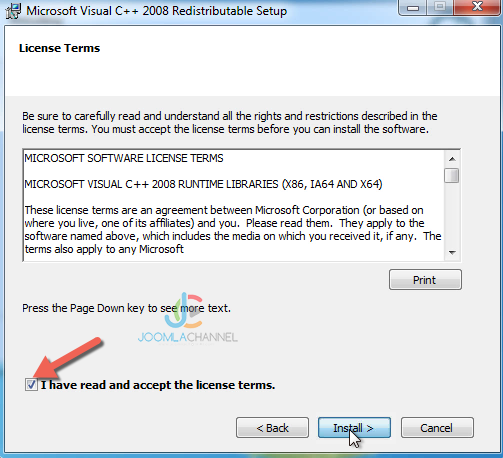
เสร็จแล้วคลิ๊ก Finish

เมื่อติดตั้งเสร็จ บางเครื่องต้องติดตั้ง Visual C++2010 คลิ๊ก ยอมรับแล้ว Install ได้เลย
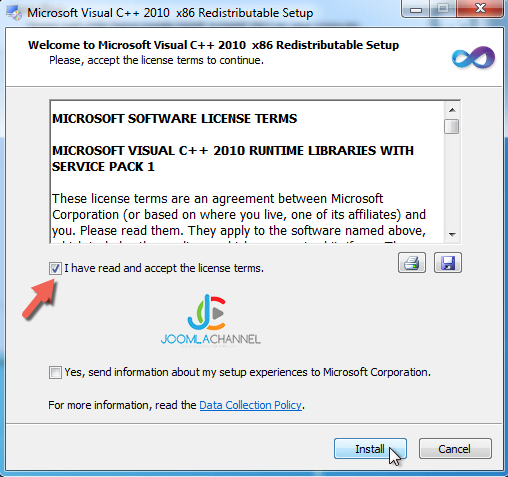
ติดตั้งเสร็จแล้วคลิ๊ก Finish
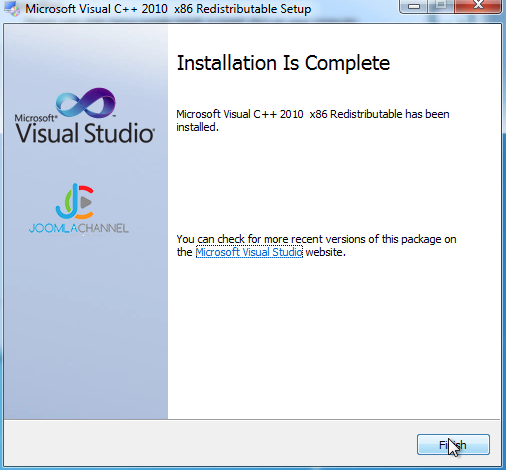
เมื่อติดตั้งเสร็จ บางเครื่องต้องติดตั้ง Visual C++2012 คลิ๊ก ยอมรับแล้ว Install ได้เลย
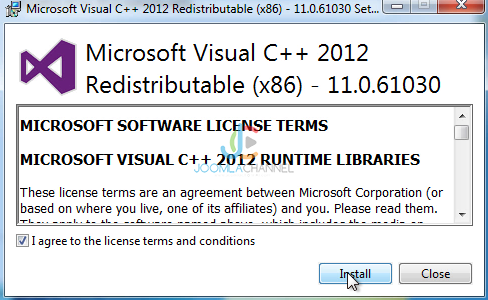
ติดตั้งแล้วคลิ๊ก Close ได้เลย
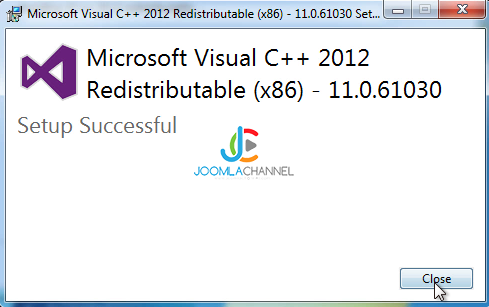
หลังจากติดตั้งทุกอย่างเสร็จสิ้น ควรทำการ Restart windows
จะเห็นว่ามี Icon MAMP หากต้องการเปิดใช้งานให้ดับเบิลคลิ๊ก
![]()
*การใช้งานครั้งแรก ระบบ Firewall ของ Windows จะถามให้ Allow Access MySQL และ Apache ให้คลิ๊ก Allow Access
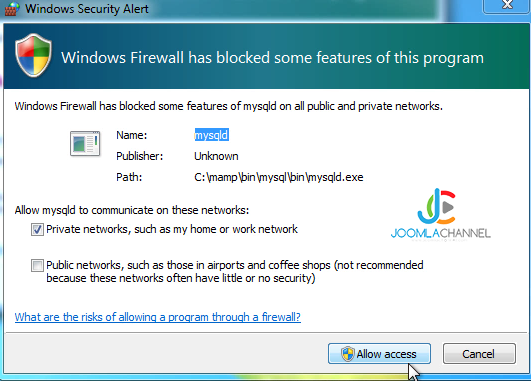
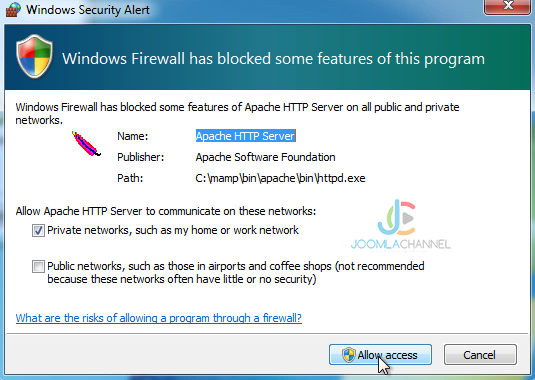
หน้า Panel ของ MAMP ก็จะขึ้นมา สังเกตขวามือบน Apache Server และ MySQL Server เป็นสีเขียว และมีปุ่ม Stop Server แสดงว่า ทำงานแล้ว ให้ลอง คลิ๊ก Open start page
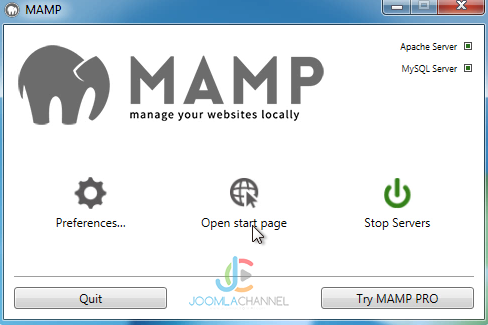
หากต้องการใช้ phpMyAdmin คลิ๊กที่เมนู Tools phpMyAdmin
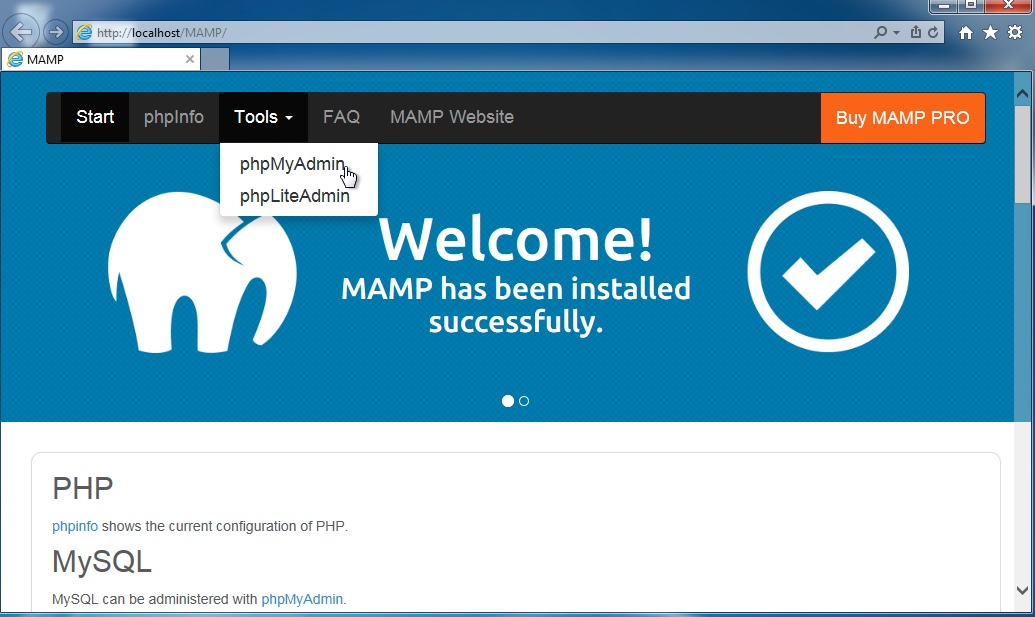
การวางโฟลเดอร์ ให้ วางไว้ที่ MAMP/htdocs ใน /htdocs จะสร้างกี่โพลเดอรืก็ได้ ดังรูป เวลาเรียกเว็บให้เรียก http://localhost/ชื่อโฟลเดอร์
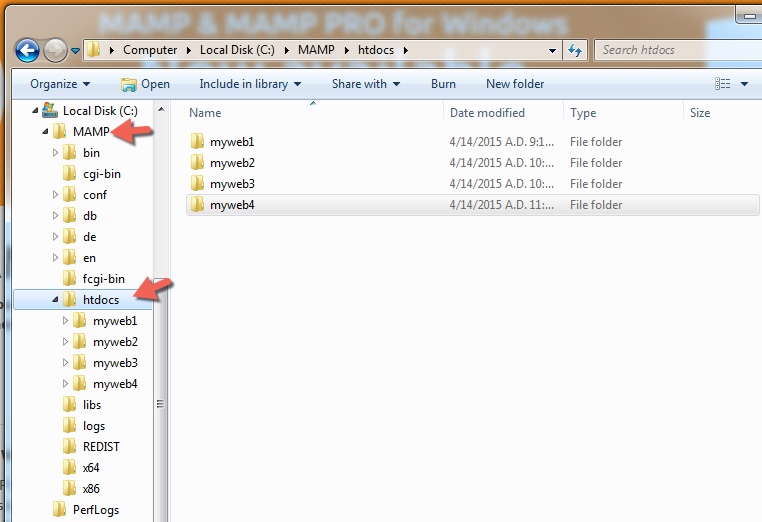
ตัวอย่างถ้าเราเอาเว้บไปไว้ที่ โฟลเดอร์ myweb4 ก็ใช้ http://localhost/myweb4
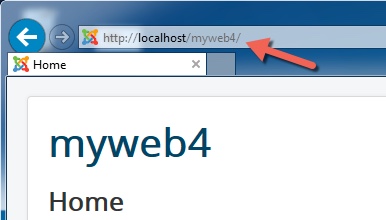
หวังว่าบทความนี้จะมีประโยชน์กับทุกท่าน หากเห็นว่ามีประโยชน์ แชร์ได้เลยครับเป็นกำลังใจกัน
ดูวีดีโอได้ที่ http://joomlachannel.com/vdo-joomla/video/8-mamp-for-windows7.html
- Hits: 21454
